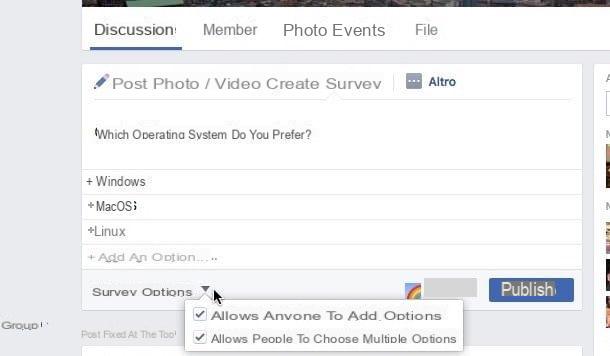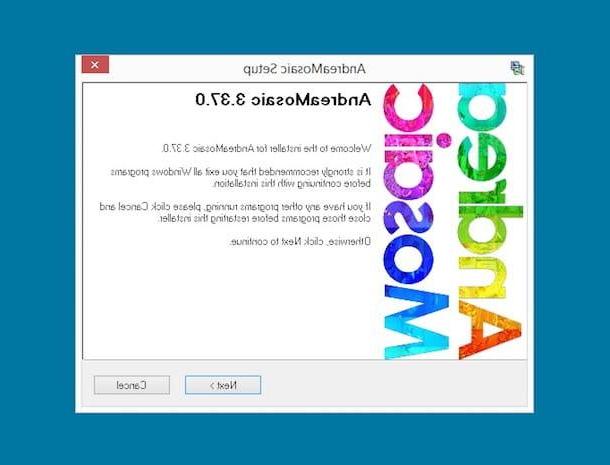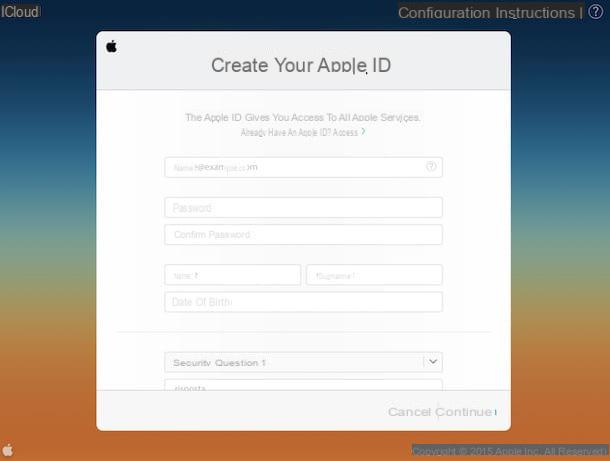Configuração inicial do iPhone 6

Se você estiver lidando com um iPhone pela primeira vez e quiser ajuda para configurar seu telefone, faça o seguinte: Abra o papelão branco encontrado na caixa do iPhone, retire o pequeno clipe de metal contido dentro e usá-lo para exercer uma ligeira pressão sobre o fórum encontrado no lado direito do telefone. O slot para inserir o SIM será aberto. Então pegue o seu Nano SIM, coloque-o na "gaveta" que você extraiu do iPhone (de forma que suas bordas correspondam às da "gaveta") e reinsira o slot em sua caixa original.
Se você ainda não possui um Nano-SIM, vá a qualquer centro de sua operadora de telefonia e solicite-o. Não deve custar mais de 10 euros. Se, por um motivo ou outro, você não pode ir à loja, experimente meu tutorial sobre como cortar Nano SIM e descubra como obter um Nano-SIM de um Micro-SIM ou um SIM padrão.
Assim que o cartão for inserido no iPhone, ligue o dispositivo (mantendo pressionada a tecla por alguns segundos Potência localizado no lado direito do terminal) e prepare-se para passar pelo processo de configuração inicial do iOS.
O procedimento para configurar o iPhone 6 consiste em alguns passos simples. Primeiro você precisa escolher o linguagem no qual usar iOS e você deve indicar o seu país de residência. Depois disso, você precisa se conectar à internet selecionando um rede sem fio entre os disponíveis, você deve escolher se deseja ou não ativar i serviços de localização (o GPS) e você deve escolher se deseja configurar seu "iPhone por" como um novo iPhone ou se deseja restaurar um backup anterior de iCloud o iTunes.
Em seguida, faça login no seu Apple ID (ou crie um novo seguindo meu tutorial sobre como criar uma conta iCloud), aceite os termos de uso do iOS (pressionando o botão aceitável duas vezes consecutivas) e escolha se deseja usar os serviços relacionados a iCloud (para salvar dados do sistema e do aplicativo online e sincronizá-los em vários dispositivos).
Neste ponto, configure o sensor ID de toque para que você possa desbloquear o iPhone e confirmar compras na App Store por meio de sua impressão digital (basta colocar o dedo no botão Home por alguns segundos) e criar um código de segurança para desbloquear o terminal; escolha se deseja ativar o chaveiro iCloud (para armazenar suas senhas na nuvem) e configurar Siri, o assistente pessoal que permite que você interaja com o telefone usando sua voz.
Finalmente, escolha se deseja fornecer estatísticas de uso anônimas para desenvolvedores da Apple e de terceiros, defina o modo de zoom favorito para ícones da tela inicial e ... aproveite seu novo iPhone 6!
iCloud
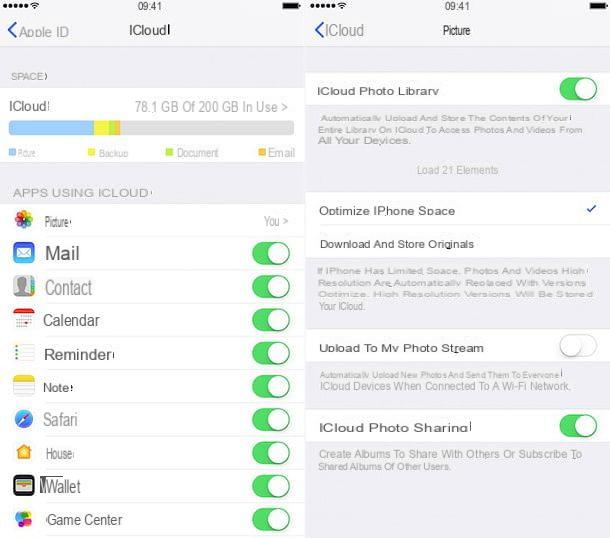
Agora vamos falar um pouco sobre os serviços oferecidos pela iCloud.
O iCloud, como mencionado acima, é a plataforma de armazenamento em nuvem da Apple que permite armazenar os dados do seu iPhone na nuvem (portanto na Internet) e sincronizá-los automaticamente em vários dispositivos: outros iPhones, mas também iPads, Macs e até Windows PC (por meio de um cliente especial que pode ser baixado gratuitamente da Internet).
O serviço é gratuito, mas apenas até 5GB. Se você quiser mais espaço para armazenar seus dados, você precisa se inscrever em um dos planos pagos do iCloud. O preço destes planos é de 99 cêntimos / mês para 50 GB de armazenamento, 2,99 euros / mês para 200 GB de armazenamento e 9,99 euros / mês para 2 TB de armazenamento.
Para verificar se o iCloud está regularmente ativo no seu iPhone 6, acesse o menu com o definições dispositivo iOS (o ícone de engrenagem cinza na tela inicial) e certifique-se de que seu ID Apple esteja na tela que é aberta. Se você estiver usando uma versão do iOS anterior a 10.3, você precisa ir ao menu para verificar sua conta iCloud Configurações> iCloud.
Se ainda não houver uma conta iCloud configurada em seu iPhone, faça login em seu ID Apple pressionando o item apropriado. Se, por outro lado, houver uma conta configurada diferente daquela que deseja utilizar, toque primeiro no item relativo aoconta atualmente configurada no telefone, então no botão Sair que está localizado na parte inferior e faça login com o novo ID da Apple que deseja usar no seu "iPhone por".
As opções que você vê no iCloud Aconselho você a mantê-los todos ativos: iCloud Drive (que é usado para armazenar documentos de aplicativos); Fotos (para backup e sincronização de fotos online); Mail, Contatos, Calendários, Lembretes, Safari (ou seja, favoritos, histórico de navegação, etc.), Notas, Carteira, Backup, Chaves e Find My iPhone.
Encontre meu iPhone é um serviço antifurto gratuito que permite localizar e controlar o seu iPhone remotamente em caso de roubo ou perda. É muito útil, descubra como usá-lo lendo meu guia sobre como encontrar o iPhone.
Quanto às fotos, há uma distinção importante a ser feita entre Biblioteca de fotos do ICloud e Streaming de fotos. O primeiro é um serviço que permite armazenar fotos e vídeos na nuvem de forma permanente, é gratuito, mas requer muito espaço no iCloud (e, portanto, requer um dos planos pagos da plataforma de armazenamento em nuvem da Apple). O segundo, por outro lado, armazena apenas as fotos e de forma não permanente: mantém as últimas 1.000 imagens salvas no iPhone por no máximo 30 dias, mas por outro lado não esgota o espaço do iCloud (por isso também pode ser usado com o plano gratuito de 5GB do serviço). Falei mais sobre isso no meu post sobre como armazenar fotos no iCloud: dê uma olhada, recomendo.
Se você deseja mais informações sobre o iCloud e deseja aprender como gerenciar o espaço disponível neste último, tente seguir as instruções contidas em meus guias sobre como usar o iCloud e como liberar espaço no iCloud.
Gerenciamento de aplicativos e dados
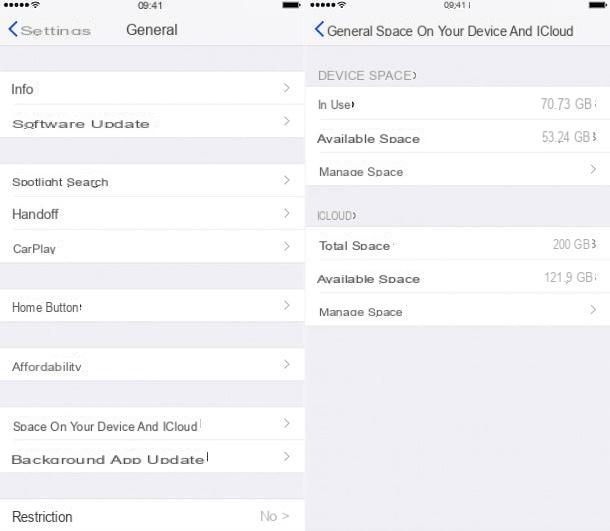
Depois de falar muito sobre a nuvem, parece certo "voltar à terra" e falar sobre os dados fisicamente presentes na memória do iPhone, que como se sabe não podem ser expandidos com cartões SD e, portanto, devem ser gerenciados com sabedoria.
Para obter uma imagem completa dos dados na memória do iPhone (e descobrir quais ocupam mais espaço), vá para o menu do definições do iOS e vá para Geral> Dispositivo e Espaço iCloud> Gerenciar Espaço (sob o título Espaço do dispositivo) Uma tela será aberta com a lista de aplicativos que ocupam mais espaço (em ordem de "peso"). Portanto, identifique os aplicativos supérfluos, dos quais você não precisa mais, e apague-os pressionando primeiro o ícone e depois o item Excluir aplicativo presente na tela que se abre.
Quanto à gestão de música e fotos (outros conteúdos que ocupam muito espaço na memória do iPhone), recomendo que abra os respetivos aplicativos e apague “manualmente” todos os conteúdos que já não considera indispensáveis. Tente seguir as instruções que você encontra em meus guias sobre como liberar espaço no iPhone, como excluir músicas do iPhone e como importar fotos do iPhone e você conseguirá gerenciar a memória do seu "iPhone" muito bem.
Bateria
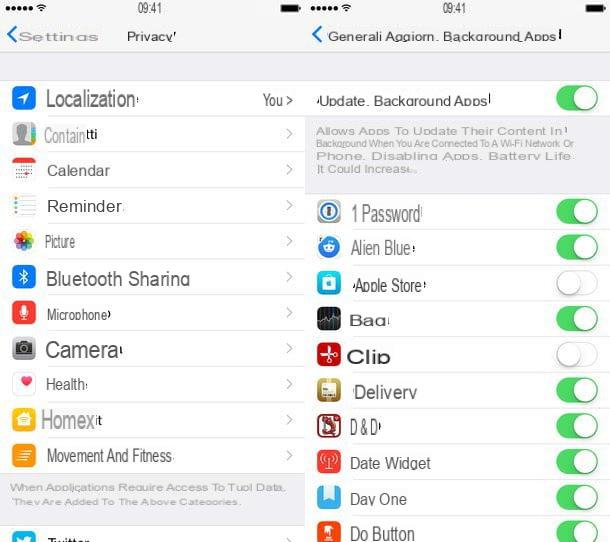
Outro aspecto a "cuidar" com particular atenção em um iPhone é o consumo de bateria por aplicativos.
Para saber quais aplicativos consomem mais energia, acesse o menu Configurações> Bateria do seu iPhone 6 e use as guias 24 horas e Dia 7 para descobrir quais aplicativos pesaram mais na bateria no último dia ou semana.
As aplicações que mais consomem, em geral, são as das redes sociais (o Facebook em primeiro lugar) e todas as que utilizam funções de geolocalização. Para saber como limitar suas atividades e aumentar a autonomia média do seu iPhone, coloque em prática o conselho que você encontra no meu tutorial sobre como economizar bateria do iPhone.
Mail e contatos
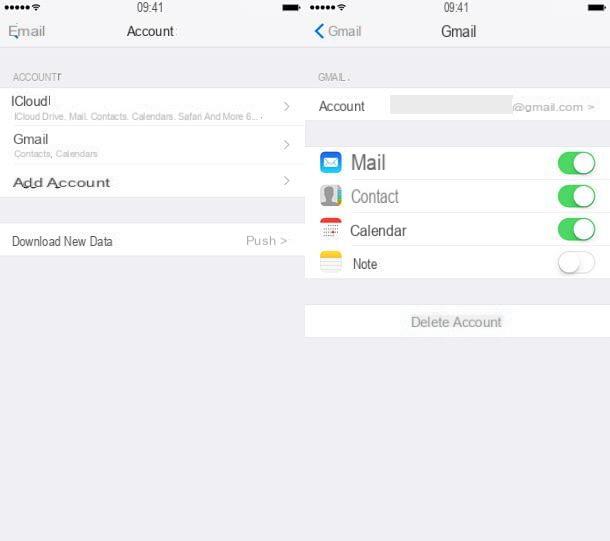
Se durante o procedimento para configurar o iPhone 6 você associou um ID Apple ao seu “iPhone de”, você já deve ser capaz de receber e enviar mensagens através do seu endereço de e-mail @ iCloud.com.
Para adicionar outras contas de e-mail ao Mail (o cliente de e-mail incluído "padrão" no iOS), vá para o menu Configurações> Correio iPhone e pressiona o botão Adicionar conta. Em seguida, selecione o serviço de e-mail que deseja configurar no Mail (Gmail, iCloud, Hotmail, Yahoo!, Aol, Microsoft Exchange, Outlook o Mais) e introduza os dados deste último no formulário que lhe é proposto.
No final do procedimento, você pode decidir se deseja usar a conta que acabou de adicionar ao iPhone apenas para e-mails ou também para sincronizar contatos. Nesse caso, você também pode definir sua nova conta como a conta padrão para sincronizar contatos, basta selecioná-la no menu Configurações> Mail> Conta padrão ou do menu Configurações> Contatos> Conta padrão.
Aviso: O Gmail não oferece suporte a notificações push no Mail. Para contornar essa limitação, você pode instalar um cliente de e-mail alternativo, como Outlook ou o aplicativo oficial do Gmail. Para obter mais informações sobre como o Mail funciona no iPhone, leia meu tutorial sobre como configurar o Mail no iPhone.
conexão de internet
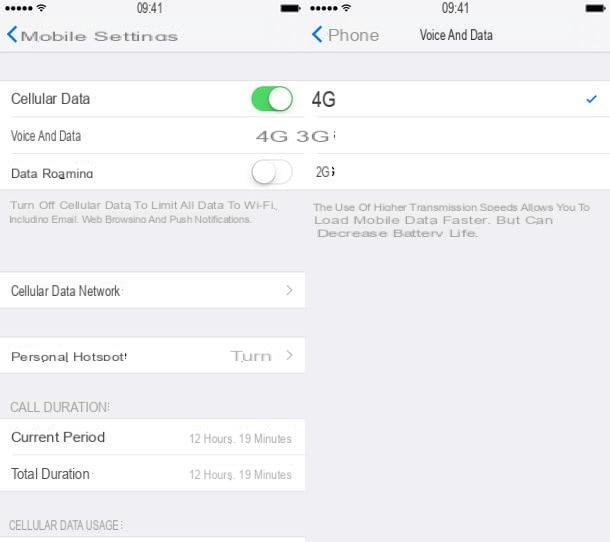
Para se conectar a uma nova rede Wi-Fi com seu iPhone, vá para o menu Configurações> Wi-Fi do iOS, selecione o nome da rede à qual deseja se conectar e insira a chave de acesso. Fácil, certo?
Conexão com a rede X deve ser igualmente simples, no sentido de que deve disparar automaticamente assim que o iPhone estiver em uma área onde não há redes Wi-Fi disponíveis (assumindo que seu plano de dados permite e há "alcance").
Se a conexão 3G ou LTE não funcionar no seu iPhone, vá para o menu Configurações> Celular do iOS, certifique-se de que a opção Dados de celular está ativo e escolhe 4G o 3G do menu Opções de dados celulares> Voz e dados. Em seguida, vá para o menu Configurações> Celular> Opções de dados da rede celular> Rede de dados da rede celular e verifique se os APNs da sua operadora estão configurados corretamente.
Para descobrir quais são os APNs corretos a serem usados, leia meus guias sobre como configurar o Internet TIM, como configurar o Internet Wind e como configurar a Internet Vodafone, ou consulte o site da operadora de telefonia diretamente.
Toques e papéis de parede
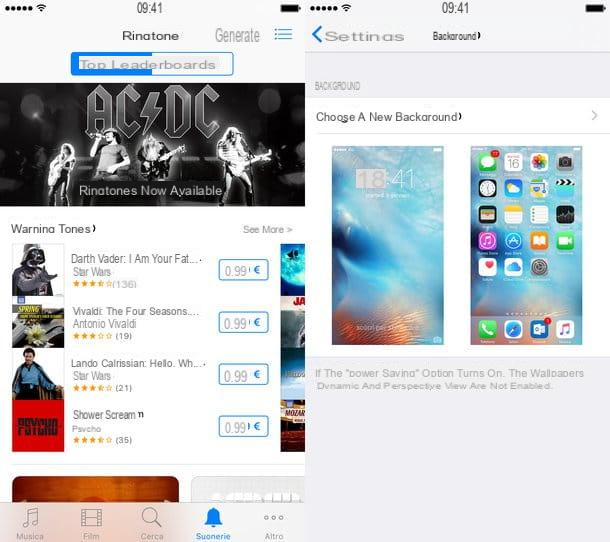
Você está cansado do toque padrão do seu iPhone 6? Sem problemas. Você pode abrir oiTunes Store e compre os toques disponíveis na loja oficial da Apple, ou você pode criar toques no iTunes (no seu computador) e transferi-los para o seu "iPhone por". É realmente tão simples, se você quiser saber mais leia meu tutorial sobre como baixar toques para iPhone.
Alterar o papel de parede também é uma brisa no iPhone. Tudo que você precisa fazer é ir para o menu Configurações> Papel de parede do iOS e selecione o item Escolha um novo papel de parede na tela que se abre. Você pode escolher um dos papéis de parede padrão do iPhone ou qualquer uma das fotos no rolo do iOS.
Aggiornamenti
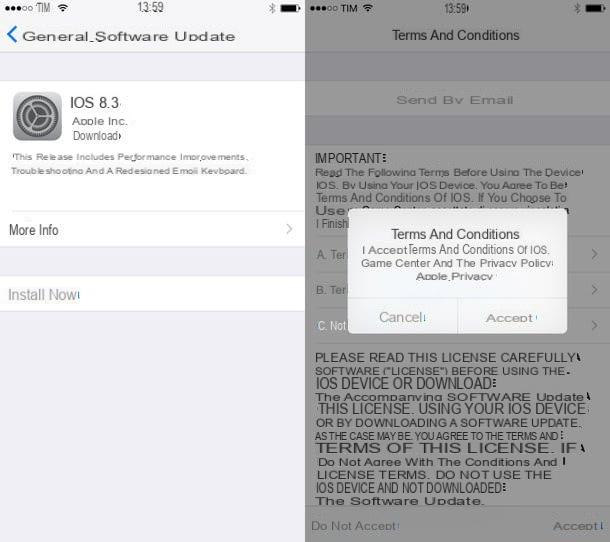
Atualizar o sistema operacional do iPhone é muito importante. Isso ajuda não apenas a manter seu smartphone seguro em todos os momentos (já que as atualizações também corrigem as falhas de segurança encontradas no iOS), mas também permite que você aproveite todas as novas funções que a Apple introduz gradualmente em seu software.
Existem duas maneiras de atualizar o sistema operacional do iPhone: OTA (over the air) que permite baixar atualizações diretamente para o iPhone e instalá-las "na hora", e as mais tradicionais, via iTunes, que envolve conectar o telefone ao computador. Para saber mais, confira meu tutorial sobre como atualizar o iOS.
Backup de dados
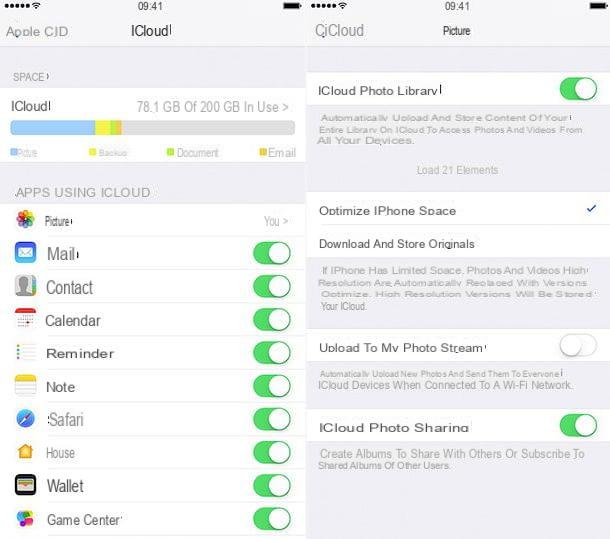
Neste ponto, parece correto dizer algumas palavras sobre as funções de backup e sincronização que permitem que você mantenha os dados hospedados em seu “iPhone por” seguros.
Para criar um backup dos dados em seu iPhone, você pode usar iCloud e iTunes. No primeiro caso, assim que o telefone é carregado e conectado a uma rede sem fio, é criado um backup de dados, aplicativos e configurações da Internet. No segundo caso, você precisa conectar o iPhone ao computador e transferir os dados para ele usando o iTunes.
Os dois sistemas de backup são complementares e recomendo que você use os dois. Para saber mais, confira meu guia sobre como fazer backup do iPhone.
Outras configurações
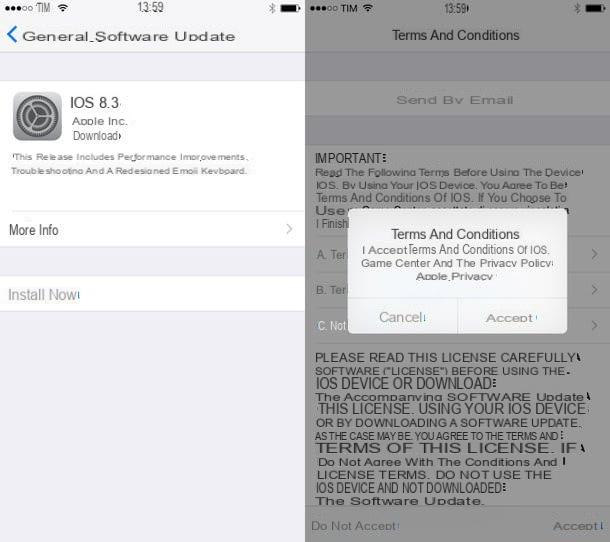
O que acabamos de ver juntos são apenas algumas das maneiras como isso é possível configurar o iPhone 6, mas na verdade existem toneladas de configurações e preferências que podem ser alteradas no iOS.
Por exemplo, indo para o menu Configurações> Telefone você pode ajustar as preferências relacionadas ao correio de voz, encaminhamento de chamadas e pode bloquear chamadas do iPhone. Indo para o menu Configurações> Geral> Teclado você pode alterar o teclado padrão do iOS, movendo no menu Hotspot pessoal você pode usar o iPhone como um roteador e compartilhar a conexão à Internet com outros dispositivos, e a lista pode continuar indefinidamente.
Meu conselho é levar algum tempo, tentar explorar cada item do menu Configurações do iOS e tente aprofundar este último com buscas direcionadas na Internet (talvez dentro deste blog, onde já tratei do iPhone e suas configurações muitas vezes).
Restaurar Iphone
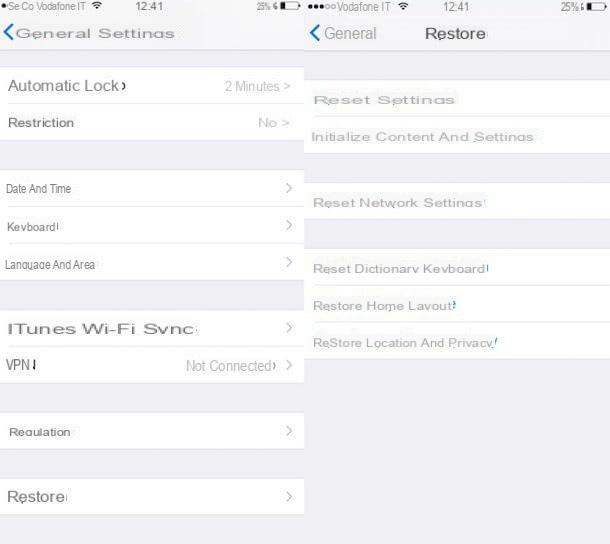
Você gostaria de restaurar um iPhone ao seu estado de fábrica e configurá-lo como se fosse um novo terminal? Neste caso você pode ir para o menu Configurações> Geral> Redefinir do iOS e selecione o item Inicializar conteúdo e configurações na tela que se abre, ou você pode conectar seu telefone ao PC e iniciar o procedimento de restauração através do iTunes.
Em ambos os casos, todos os dados, aplicativos e configurações serão excluídos da memória do "iPhone por" (mesmo se você tiver a capacidade de restaurar quaisquer backups anteriores, incluindo outros iPhones, via iCloud e iTunes). Se você quiser saber mais, leia meu guia sobre como redefinir o iPhone 6.
Como configurar o iPhone 6